
Come uscire dall'ID Apple senza password? [4 modi efficaci]

Come uscire dall'ID Apple senza password? Le persone con molti prodotti Apple hanno i loro gadget collegati allo stesso ID Apple per aiutarli a sincronizzare i file o i dati acquistati tra i diversi iDevice. Questo è comodo perché aiuta a proteggere le tue informazioni quando vendi il dispositivo poiché ti disconnetterai direttamente dall'ID Apple.
È molto facile disconnettersi dal proprio account Apple da un iPad o iPhone. È possibile utilizzare l'applicazione Impostazioni. Tuttavia, a volte dimentichiamo il passcode di iCloud che usiamo sempre per accedere. In tal caso, come uscire da iPhone senza password? Non preoccupatevi. Questa guida ti guiderà attraverso tutti i passaggi su come uscire dall'ID Apple senza password.
Le password sono sempre importanti. Lo stesso vale per il passcode del tuo account iCloud. Vediamo cosa può fare una password iCloud prima di passare a come uscire dall'ID Apple senza password:
* Può proteggere tutti i dati e le informazioni sui tuoi dispositivi collegati allo stesso iCloud.
* Può aiutare ad accedere ad altri dispositivi IOS come iPad o iPhone da remoto.
* Può aiutarti a trovare il tuo dispositivo in caso di smarrimento o blocco.
Ecco quanto può essere importante una password iCloud. Tuttavia, non condividere il tuo passcode con qualcuno di cui non ti fidi perché può costarti molto. Se un hacker ci mette le mani sopra, può danneggiare seriamente le tue finanze, la tua identità online o persino la tua reputazione. Quindi, fai attenzione e assicurati di cambiare spesso il passcode per proteggere le tue informazioni.
Potrebbe piacerti:
Come rimuovere il passcode iPhone dimenticato senza ripristinare? (3 semplici modi)
Come sbloccare un iPhone rubato senza passcode in 3 modi?
In questa parte esploreremo quattro modi diversi su come disconnettersi dall'ID Apple senza password. Puoi scegliere il metodo che preferisci. Impariamo insieme.
Una delle barriere di sicurezza più importanti che i dispositivi Apple potrebbero mai avere è l'ID Apple. Questa funzionalità fornisce identità al dispositivo e lo protegge da accessi non autorizzati. Ma, a volte, potresti dimenticare l'ID Apple rendendo inutile il dispositivo.
Esistono molte applicazioni di terze parti note per essere buone iOS sbloccatori, ma nessuna è paragonabile a iOS Sblocca. È un salvatore sbloccare l'ID Apple. Ma perderai i tuoi dati, ma perderai i tuoi dati, quindi è altamente consigliabile eseguire il backup dei dati del tuo iPhone.
È sicuro e molto facile da usare. Devi solo scaricare l'app sul tuo PC e rimuovere l'ID Apple. Inoltre, rimuove anche le password di blocco dello schermo, rendendolo uno dei migliori strumenti per sbloccare i blocchi dello schermo dei iOS dispositivi.
Caratteristiche principali:
Segui i passaggi seguenti per sbloccare il tuo ID Apple:
01Dopo aver installato l'app, fai clic su di essa e trova la casella degli strumenti. Scegli Sblocco schermo. Collega il tuo dispositivo allo stesso PC.

02Nella finestra successiva, cerca l'opzione Rimuovi ID Apple dall'elenco e avvia la funzione per rimuovere l'ID Apple.

03Dopo aver completato tutte le operazioni di cui sopra, lo strumento di sblocco iOS avvierà il processo di sblocco automatico dell'ID Apple. L'interfaccia visualizzerà una barra di avanzamento che indica il tempo rimanente.

04Una volta terminato il processo di sblocco dell'ID Apple, puoi verificare se l'ID Apple è stato rimosso correttamente dal tuo iPhone. Al termine del processo, fare clic su Fine . In caso di errore, è possibile riprovare facendo clic su Riprova.

Ulteriori letture:
I 11 migliori strumenti di bypass di iCloud: rimuovi il blocco di attivazione di iCloud
L'iPad non scorre per sbloccarsi? Ecco le soluzioni pratiche
Quando dimentichi la password di iCloud, la prima cosa da fare è cancellare il vecchio account e aprirne uno nuovo. Puoi utilizzare l'app delle impostazioni per farlo. Ecco come uscire dall'iPad senza password:
Passaggio 1. Fai clic sull'app Impostazioni sul tuo iPad per aprire la pagina delle impostazioni. Trova iCloud; Si aprirà una nuova pagina in cui inserire la password. Digitare un numero casuale, quindi fare clic su Fine.
Passaggio 2. Ti verrà chiesto che il nome utente e la password non siano corretti. Fare clic su OK e quindi su Annulla. Si aprirà la pagina iCloud. Premi sul tuo account iCloud, quindi svuota Descrizione e premi Fine.
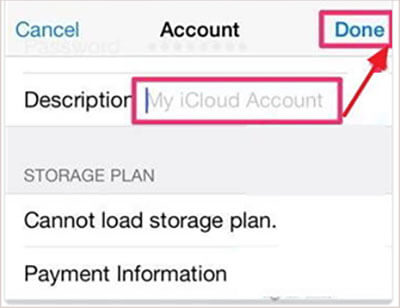
Passaggio 3. Questo ti porterà su iCloud senza inserire alcun passcode. Vedrai anche la funzione Dov'è disattivata. Tocca Elimina in basso, il tuo ID Apple verrà rimosso all'istante.
Un altro modo efficace per disconnettersi dal tuo ID Apple è tramite iTunes. Il processo può essere più semplice, ma è molto tempo da quando devi disconnetterti da ogni account separatamente, incluso iCloud. Ecco come uscire dal tuo iPhone senza password utilizzando iTunes:
Passaggio 1. Assicurati di inizializzare prima la funzione Trova il mio iPhone. Per farlo, fai clic su Impostazioni, procedi su iCloud e disattiva Trova il mio iPhone.

Passaggio 2. Quindi, esci facendo clic su Impostazioni e iTunes Store e App Store. Una volta lì, vedrai lo spazio dell'ID Apple. Fare clic sull'icona Esci . Ripeti questa procedura fino a quando non ti disconnetti da qualsiasi luogo.

Passaggio 3. Elimina i file, quindi vai di nuovo su Impostazioni. Fare clic sull'icona Generale e fare clic su Reimposta.
Tuttavia, iTunes ha alcuni aspetti negativi:
* Le possibilità di disconnettersi correttamente dall'ID Apple sono molto basse e potresti riscontrare problemi durante il ripristino del dispositivo.
* Perderai i tuoi dati e non potrai ripristinare il backup effettuato.
* Mettere il dispositivo in modalità di ripristino è piuttosto complicato. Inoltre, dovrai provarlo più volte.
Ulteriori informazioni:
Come sbloccare iPhone con schermo rotto
Come rimuovere il blocco di attivazione senza il proprietario precedente
Non riesci ancora a rimuovere l'ID Apple dal tuo dispositivo? Puoi reimpostare il tuo account iCloud su un browser. Ecco come:
Passaggio 1. Apri un browser a tua scelta e vai alla pagina dell'ID Apple . Fai clic su Accedi seguito da ID Apple/password dimenticati.
Passaggio 2. Nella pagina successiva, inserisci il tuo ID Apple.
Passaggio 3. Nel caso in cui tu abbia abilitato l'autenticazione a 2 fattori, riceverai un messaggio pop-up sullo schermo dell'iPhone. Reimposta il codice di accesso utilizzando le istruzioni sullo schermo. Se hai utilizzato l'e-mail o le domande di sicurezza, invierai un'e-mail o risponderai alle domande prima di reimpostare il codice.
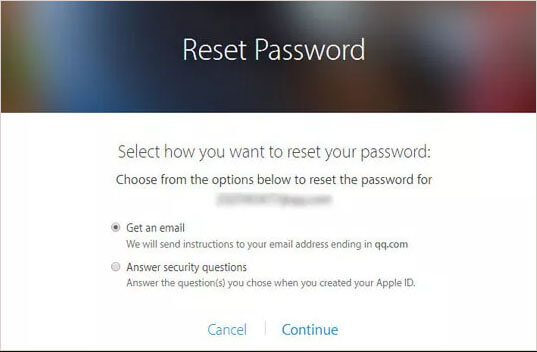
Leggi anche:
Come bypassare il passcode dell'iPhone passo dopo passo? (5 modi incredibili)
Come sbloccare l'ID Apple senza numero di telefono o password in 5 modi comprovati?
Domanda 1. È sicuro usare iOS Unlock? Violerà la mia privacy?
iOS Unlock protegge la privacy degli utenti e raccoglie informazioni personali solo per attività definite. Sblocca i dispositivi in modo sicuro e nessun dato può essere divulgato.
Domanda 2. Posso rimuovere l'account iCloud utilizzando la funzione di ripristino?
La risposta è no. Il ripristino del dispositivo aggiornerà solo la versione del sistema e cancellerà tutti i dati. Tuttavia, il tuo account iCloud rimarrà; Se è bloccato, rimarrà tale.
Domanda 3. Che cos'è l'ID Apple? È davvero importante?
L'ID Apple si riferisce al codice che si collega al tuo account Apple. Sì, l'ID Apple è davvero importante. È responsabile della sicurezza dei tuoi dati e della protezione delle tue informazioni da accessi non autorizzati.
Se hai problemi a disconnetterti dal tuo ID Apple senza password, questa è la guida giusta. Ha discusso tutti i passaggi per sbloccare rapidamente i iOS dispositivi. Tra questi, iOS strumento di sblocco funzionerà sicuramente per qualsiasi utente Apple. Ha un alto tasso di successo. Ricordati di eseguire il backup dei dati prima di rimuovere l'ID Apple.
Articoli Correlati:
3 semplici modi per rimuovere MDM da iPad [Guida passo passo]
Come bypassare facilmente i blocchi DNS di iCloud? [2 metodi offerti]
5 modi per sbloccare Android telefono se hai dimenticato la password
Come accedere a un telefono Android bloccato tramite USB? [Risolto]
Come bypassare la schermata di blocco LG senza ripristinare? [Risolto]
I migliori strumenti di sblocco Samsung per sbloccare il tuo telefono Samsung nel 2023